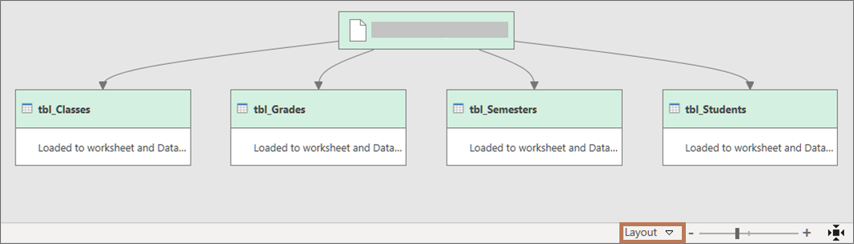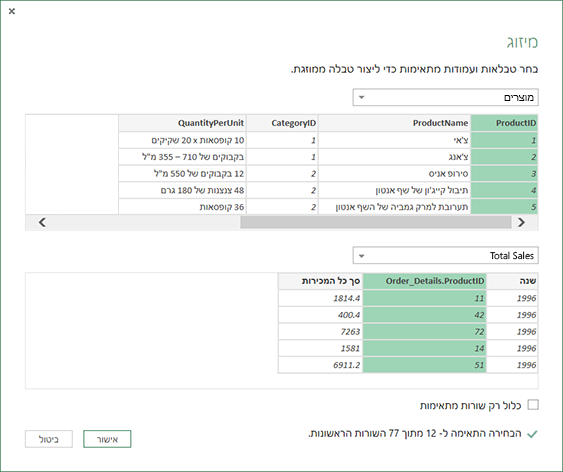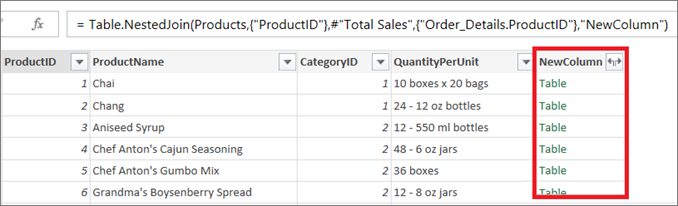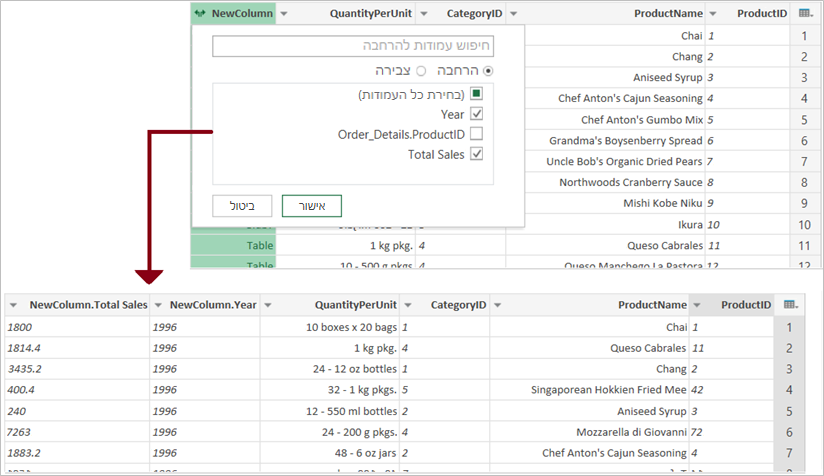בעת המיזוג, אתה מצרף בדרך כלל שתי שאילתות בתוך Excel או ממקור נתונים חיצוני. בנוסף, התכונה 'מיזוג' כוללת ממשק משתמש אינטואיטיבי שסייע לך לצרף בקלות שתי טבלאות קשורות. לקבלת דוגמה למיזוג סך המכירות מהשאילתה של פרטי הזמנה לטבלת מוצרים, עיין בערכת הלימוד למד כיצד לשלב מקורות נתונים מרובים.
זהירות: רמות פרטיות מונעות ממשתמשים לשלב בטעות נתונים ממקורות נתונים מרובים, אשר עשויים להיות פרטיים או ארגוניים. בהתאם לשאילתה, משתמש עלול לשלוח בשוגג נתונים ממקור הנתונים הפרטי למקור נתונים אחר העלול להיות זדוני. Power Query מנתח כל מקור נתונים ומסווג אותו לרמת הפרטיות המוגדרת: ציבורי, ארגוני ופרטי. לקבלת מידע נוסף אודות רמות פרטיות, ראה הגדרת רמות פרטיות.
שאילתת מיזוג יוצרת שאילתה חדשה משתי שאילתות קיימות. תוצאת שאילתה אחת מכילה את כל העמודות מטבלה ראשית, עם עמודה אחת המשמשת כעמודה בודדת המכילה קשר גומלין לטבלה משנית. הטבלה הקשורה מכילה את כל השורות התואמות לכל שורה מהטבלה הראשית בהתבסס על ערך עמודה משותף. פעולת הרחבה מוסיפה עמודות מהטבלה הקשורה לטבלה הראשית.
קיימים שני סוגים של פעולות מיזוג:
-
מיזוג מוטבע אתה ממזג נתונים לשאילתה הקיימת שלך עד שתגיע לתוצאה הסופית. התוצאה היא שלב חדש בסוף השאילתה הנוכחית.
-
מיזוג ביניים עליך ליצור שאילתה חדשה עבור כל פעולת מיזוג.
כדי לראות ייצוג חזותי של קשרי הגומלין בתיבת הדו-שיח יחסי תלות של שאילתה, בחר הצג יחסי תלות> שאילתה. בחלק התחתון של תיבת הדו-שיח, בחר בפקודה פריסה כדי לשלוט בכיוון הדיאגרמה.
דרושות לך לפחות שתי שאילתות שניתן למזג, הכוללות לפחות עמודה אחת או יותר כדי להתאים אותה בפעולה צירוף. הם יכולים להגיע מסוגים שונים של מקורות נתונים חיצוניים. הדוגמה הבאה משתמשת במוצרים וב- Total Sales.
-
כדי לפתוח שאילתה, אתר שאילתה שנטען בעבר עורך Power Query, בחר תא בנתונים ולאחר מכן בחר שאילתה > ערוך. לקבלת מידע נוסף, ראה יצירה, טעינה או עריכה של שאילתה ב- Excel.
-
בחר בית > שאילתות מיזוג. פעולת ברירת המחדל היא לבצע מיזוג מוטבע. כדי לבצע מיזוג ביניים, בחר את החץ לצד הפקודה ולאחר מכן בחר מזג שאילתות כחדש. תיבת הדו-שיח מיזוג מופיעה.
-
בחר את הטבלה הראשית מהרשימה הנפתחת הראשונה ולאחר מכן בחר עמודת צירוף על-ידי בחירת כותרת העמודה.
-
בחר את הטבלה הקשורה מהרשימה הנפתחת הבאה ולאחר מכן בחר עמודה תואמת על-ידי בחירת כותרת העמודה.הקפד לבחור מספר זהה של עמודות להתאמה בתצוגה המקדימה של הטבלאות הראשיות והטבלאות הקשורות או המשני. השוואת העמודות מבוססת על סדר הבחירה בכל טבלה. עמודות תואמות חייבות להיות מסוג נתונים זהה, כגון טקסט או מספר. באפשרותך גם לבחור עמודות מרובות למיזוג.
-
לאחר בחירת עמודות מטבלה ראשית ומטבלה קשורה, Power Query מציג את מספר ההתאמות מתוך קבוצה עליונה של שורות. פעולה זו מאמתת אם פעולת המיזוג היתה נכונה או אם עליך לבצע שינויים כדי לקבל את התוצאות הרצויות. באפשרותך לבחור טבלאות או עמודות שונות.
-
פעולת הצירוף המהווה ברירת מחדל היא צירוף פנימי, אך מהרשימה הנפתחת סוג צירוף, באפשרותך לבחור את הסוגים הבאים של פעולות צירוף:
צירוף פנימי מביא רק שורות תואמות הן מהטבלאות הראשיות והן מהטבלאות הקשורות.צירוף חיצוני שמאלי שומר את כל השורות מהטבלה הראשית ומחזיר שורות תואמות מהטבלה הקשורה.צירוף חיצוני ימני שומר את כל השורות מהטבלה הקשורה ומחזיר שורות תואמות מהטבלה הראשית.בחוץ מלא מביא את כל השורות הן מהטבלאות הראשיות והן מהטבלאות הקשורות.נגד צירוף שמאלי מביא רק שורות מהטבלה הראשית שאין אינן מכילות שורות תואמות מהטבלה הקשורה.נגד צירוף ימני מביא רק שורות מהטבלה הקשורה שאין אינן מכילות שורות תואמות מהטבלה הראשית.צירוף מוצלב הפונקציה מחזירה את מכפלת השורות הקרטנית בשתי הטבלאות על-ידי שילוב כל שורה מהטבלה הראשית עם כל שורה מהטבלה הקשורה.
-
אם ברצונך לבצע התאמה מטושטשת, בחר השתמש בהתאמה מטושטשת כדי לבצע את המיזוג ובחר מבין האפשרויות התאמה מטושטשת. לקבלת מידע נוסף, ראה יצירת התאמה מטושטשת.
-
כדי לכלול רק את השורות מהטבלה הראשית התואמות לטבלה הקשורה, בחר כלול שורות תואמות בלבד. אחרת, כל השורות מהטבלה הראשית ייכללו בשאילתה המתוצאת.
-
בחר אישור.
Result
לאחר פעולת מיזוג, באפשרותך להרחיב את העמודה המובנית טבלה כדי להוסיף עמודות מהטבלה הקשורה לטבלה הראשית. לאחר הרחבת העמודה לתוך הטבלה הראשית, תוכל להחיל מסננים ופעולות שינוי אחרות. לקבלת מידע נוסף, ראה עבודה עם עמודה מובנית של רשימה, רשומה או טבלה.
-
בתצוגה המקדימה של הנתונים, בחר
-
בתיבה הנפתחת הרחב, בחר או נקה את העמודות כדי להציג את התוצאות הרצויות. כדי לצבור את ערכי העמודות, בחר צבירה.
-
ייתכן שתרצה לשנות את שמות העמודות החדשות. לקבלת מידע נוסף, ראה שינוי שם עמודה.
למידע נוסף
עזרה עבור Power Query for Excel
למד כיצד לשלב מקורות נתונים מרובים